

Den genomsnittliga internethastighet som en anvÃĊndare kan förvÃĊnta sig för tjugo Ãċr sedan skulle göra att surfa pÃċ en modern webbsidan omöjlig. I allmÃĊnhet har bÃċde teknik och anslutningshastigheter förbÃĊttrats exponentiellt tidigare. Det ÃĊr det som gör tjÃĊnster som Netflix och Hulu möjliga. Den genomsnittliga anvÃĊndaren kan titta pÃċ en video med liten eller ingen buffering. Filstorlek ÃĊr mindre av ett problem nu men det betyder inte att det inte ÃĊr ett problem ibland. Tunga filer försenar en webbsida frÃċn att ladda helt. ImageBlocker ÃĊr en Firefox-tillÃĊgg som lÃċter dig blockera stora bildfiler frÃċn att laddas om de överstiger en viss storlek.
Installera ImageBlocker och klicka pÃċ tillÃĊggsikonen i verktygsfÃĊltet. TillÃĊgget ÃĊr byggt för att blockera stora bildfiler frÃċn laddning men det gÃĊller inte ett filtförbud. IstÃĊllet kan du vÃĊlja vilka filer som ska blockeras av deras tillÃĊgg. Om du till exempel vill blockera BMP-filer eller GIF-filer, kan du ange deras respektive tillÃĊgg i tillÃĊggets instÃĊllningar.
PÃċ samma sÃĊtt vÃĊljer du hur stor en fil ÃĊr för stor. Du kan ange storleken pÃċ en fil i KB och om en fil överstiger den storleken kommer Firefox inte att ladda den. Storleken ÃĊr specificerad pÃċ basis av per-filtyp. SÃċ om du vill blockera BMP-filer som ÃĊr större ÃĊn 200 KB, men tillÃċta GIF-filer som ÃĊr under 500 KB kan du bara göra det.

Ange grÃĊnsvÃĊrden genom att ange filtillÃĊgget och sedan grÃĊnsen för den övre filstorleken i rutan bredvid den. Klicka pÃċ Spara. Du kan lÃĊgga till flera undantag, och du kan alltid radera eller redigera de som du har lagt till.
TillÃĊgget ÃĊr typ av buggy. Det gÃċr inte alltid att stoppa bilder frÃċn att ladda, och vi ÃĊr inte sÃĊkra pÃċ vad anledningen ÃĊr. TillÃĊgget ÃĊr byggt för att blockera bilder, men baserat pÃċ hur det ÃĊr byggt kan det teoretiskt blockera alla typer av filer om den överstiger en viss storlek. Vi hade testat den förutsÃĊttningen, men som vi sa ÃĊr tillÃĊgget flÃĊckigt ÃĊven nÃĊr det gÃĊller att blockera bilder.

SÃċ hÃĊr exporterar du HÃĊmta lÃĊnkar frÃċn Chrome
BokmÃĊrken och lösenord som sparats i Chrome kan importeras till andra webblÃĊsare. Med bokmÃĊrken behöver du inte ens en annan webblÃĊsare. Du kan helt enkelt exportera dem som en HTML-fil. Chrome, som alla större webblÃĊsare, ÃĊr mycket flexibel med vad du kan göra med dina bokmÃĊrken. Det ÃĊr mindre flexibelt om dina nedladdningar.
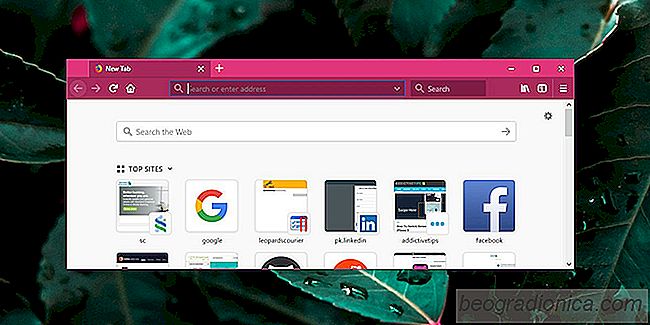
SÃċ hÃĊr fÃċr du Windows 10-accentfÃĊrg pÃċ URL-fÃĊltet i Firefox
Apps pÃċ Windows 10 ÃĊndrar sin titelfÃĊltfÃĊrg för att matcha accentfÃĊrgen pÃċ startmenyn, aktivitetsfÃĊltet och Action Center-panelen. Firefox hade inte stöd för den hÃĊr funktionen lÃĊnge, men den nuvarande stabila versionen har nu fÃĊrgade titelfÃĊlt. Det finns inget att kritisera utförandet av funktionen; Firefox har fÃĊrgade titelfÃĊlt som andra appar i Windows 10 har fÃĊrgade titelfÃĊlt.